TP-Link TL-WDR6300 V3 无线路由器无线WiFi设置及管理办法
时间:2024/4/24作者:未知来源:手揣网教程人气:
- TP-LINK路由器是经典的11n无线路由器,集有线无线于一体,符合802.11n(Draft 2.0)标准。采用MIMO技术,可提供更好的无线传输性能、稳定性和无线覆盖范围。同时采用CCA技术,能自动避开频道干扰并充分利用频道捆绑优势。

1、登录管理界面,在常用设置中点击 无线设置,如下图:
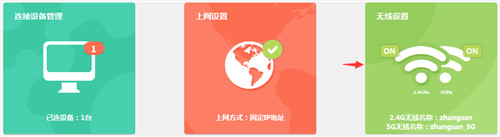
2、修改2.4G和5G的无线名称以及无线密码,点击 保存,设置立即生效。如下图:
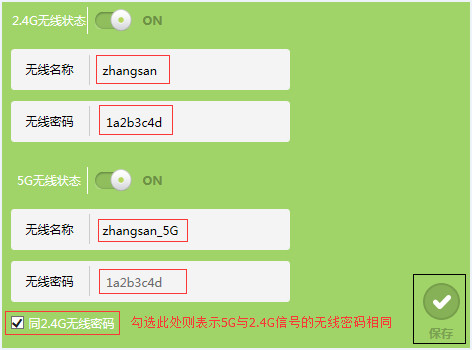
如果您需要设置访客网络以及无线参数,请按照以下步骤进行:
3、点击 高级设置,进入设置界面,如下图:
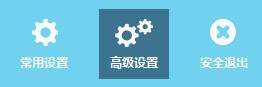
4、点击 无线设置2.4G >> 访客网络,如下图:
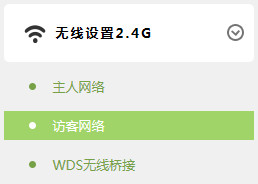
访客网络:提供给客人使用的无线网络,可以设置该无线网络的权限、上网速度、开放时间等。

5、可以修改访客网络的名称、加密,也可以设置访客网络访问内部网络的权限,设置访客网络终端的最大速率限制。访客网络开放时间可以依据实际需求设置。如下图:
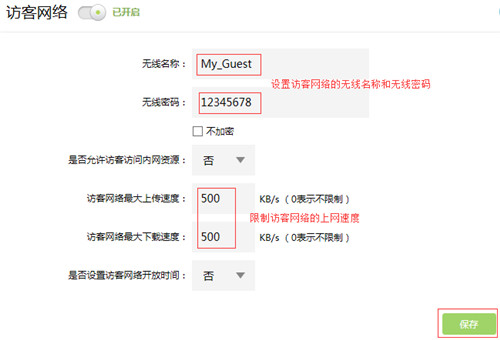
至此,无线设置完成,可以在 常用设置 >> 连接设备管理 中管理连接到访客网络的设备,如下图:
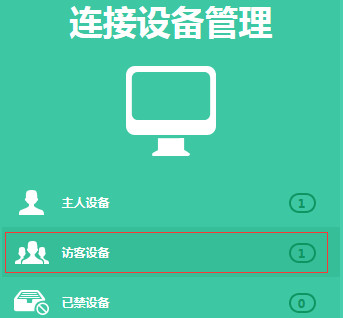
6、点击 访客设备,点击禁用图标,可以禁止该设备使用访客网络的无线信号,如下图。

7、若需要恢复被禁止的设备,在 连接设备管理 中点击 已禁设备,如下图。
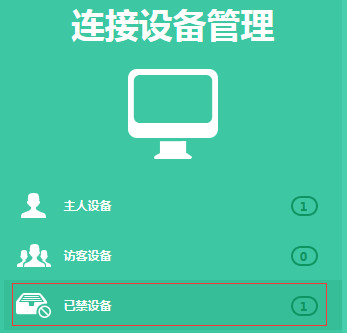
点击解禁图标,该设备即可继续使用路由器的网络。
 TP-LINK无线路由采用UFO幽浮外观,造型时尚;信号灵敏、界面友好、功能强大、安全放心。它性价比很高,适合家庭、学生、商务人士使用。
TP-LINK无线路由采用UFO幽浮外观,造型时尚;信号灵敏、界面友好、功能强大、安全放心。它性价比很高,适合家庭、学生、商务人士使用。
关键词:TP-Link TL-WDR6300 V3 无线路由器无线WiFi设置及管理办法